4 лучших способа перенести музыку с Android на iPhone
«Я только что купил свой новый iPhone 17, но до этого у меня был Samsung Galaxy 24. Я не знаю. как перенести музыку с Android на iPhoneЯ поискал в Google и нашёл несколько способов перенести данные с Android на iPhone, например, приложение Move to iOS от Apple. Честно говоря, я не разбираюсь в технологиях и хочу найти самый простой способ перенести музыку с Android на iPhone. Пожалуйста, помогите!
Недавно многие обзавелись новыми iPhone 17, и некоторые из тех, кто только что обновился с Android на iPhone, столкнулись с той же проблемой — синхронизацией музыки с Android на iPhone. Кроме того, если вы пользуетесь несколькими устройствами, включая iPhone и телефон на Android, перенос музыки также станет необходимым навыком.
К счастью, существует множество способов легко наслаждаться музыкой с Android на iPhone. Подробнее о способах переноса файлов с Android на iPhone вы можете узнать в нашем руководстве ниже. Итак, давайте начнём это чудесное путешествие прямо сейчас.
СОДЕРЖАНИЕ СТРАНИЦЫ:
- Часть 1: Перенос музыки с Android на iPhone с помощью приложения Move to iOS
- Часть 2: Перенос музыки с Android на iPhone с помощью специального программного обеспечения
- Часть 3: Перенос музыки с Android на iPhone с помощью USB-кабелей
- Часть 4: Перенос музыки с Android на iPhone с помощью потокового сервиса
Часть 1: Перенос музыки с Android на iPhone с помощью приложения Move to iOS
Знаете что, Apple выпустила приложение, Перенос на iOS, который может помочь вам перенести музыку с Android на iPhone по беспроводной связи. Но сначала нужно усвоить несколько вещей:
1. Приложение «Переместить на iOS» поддерживает не все смартфоны. Ваш телефон Android должен работать под управлением Android 4.0 или выше, а iPhone должен быть оснащен iOS 9.3 или выше.
2. Работает только для нового iPhone. Если на вашем iPhone есть данные, вы должны выполнить сброс настроек до передачи музыки.
3. Хотя приложение Move to iOS не требует компьютера для передачи данных с Android на iPhone, ему нужна хорошая сеть Wi-Fi. Вы должны поместить свой телефон Android и iPhone в одну сеть Wi-Fi.
4. С помощью Move to iOS вы не можете выбирать определенные песни и отправлять их на iPhone.
Как перенести песни с Android на iPhone без компьютера
Шаг 1. Разблокируйте свой телефон Android, перейдите в Play Маркет, найдите Перенос на iOS приложение и установите его на свое устройство.
Шаг 2. Включите новый iPhone и следуйте инструкциям на экране, чтобы настроить устройство. Убедитесь, что оно подключено к той же сети Wi-Fi. Когда вы увидите Приложения и данные экран, выберите Перенести данные с Android.
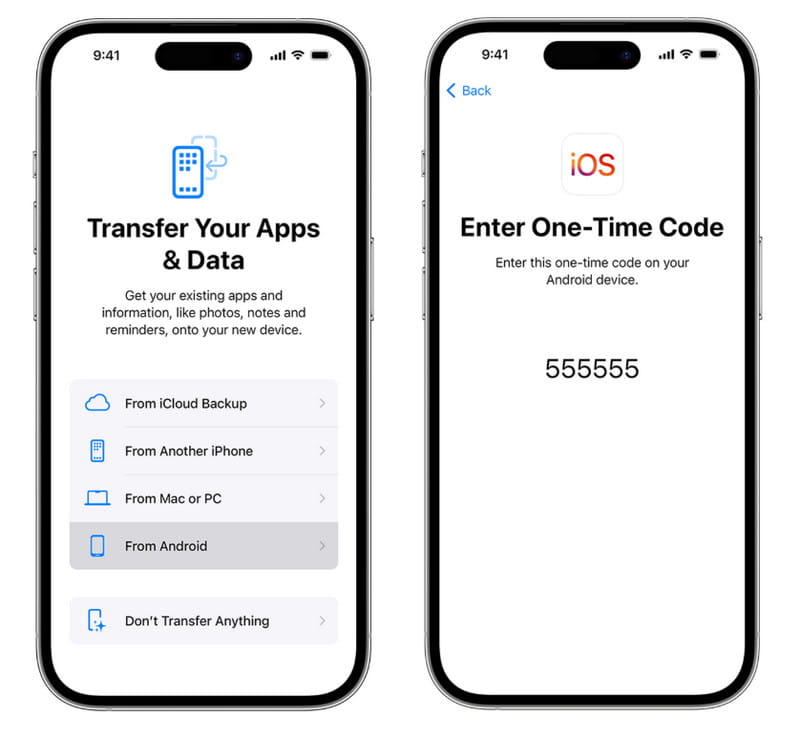
Если вы хотите использовать функцию «Перейти на iOS» для старого iPhone, перейдите по ссылке Настройки > Общие > Сброс и Стереть все содержимое и настройкиПосле сброса настроек до заводских ваш iPhone перезагрузится и отобразит экран приветствия нового устройства.
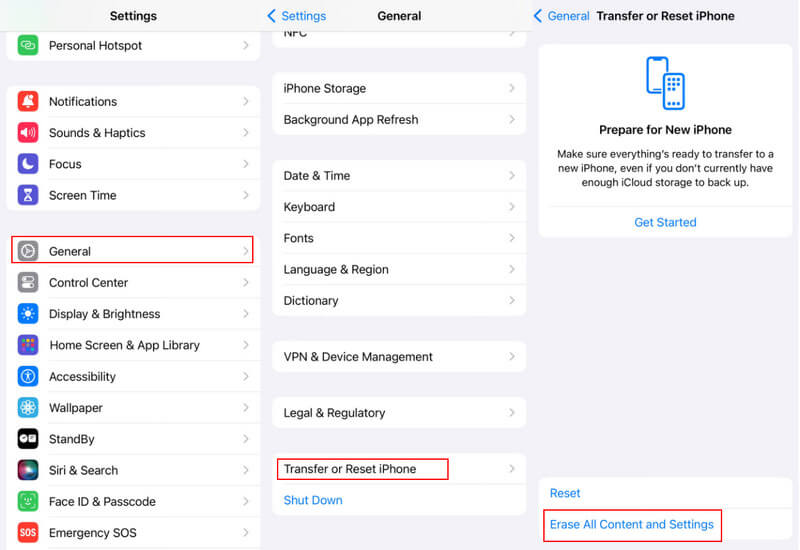
Шаг 3. Переключитесь на свой телефон Android и откройте Перенос на iOS приложение с вашего домашнего экрана. Нажмите Продолжить и затем нажмите Соглашаться Внимательно прочитайте условия и положения. Затем нажмите Следующая в правом верхнем углу Найди свой код экран.
Шаг 4. Включите свой iPhone и нажмите Продолжить чтобы отобразить код подтверждения. Затем введите код в свой телефон Android, чтобы перейти к передача данных Здесь вы можете выбрать контент, например, музыку с Android на iPhone. Затем нажмите Следующая чтобы начать процесс передачи.
Шаг 5. Ход процесса будет отображаться на панели загрузки на вашем iPhone. После завершения нажмите Готово на вашем телефоне Android и нажмите Продолжить на iPhone, чтобы перейти к шагам сброса настроек.
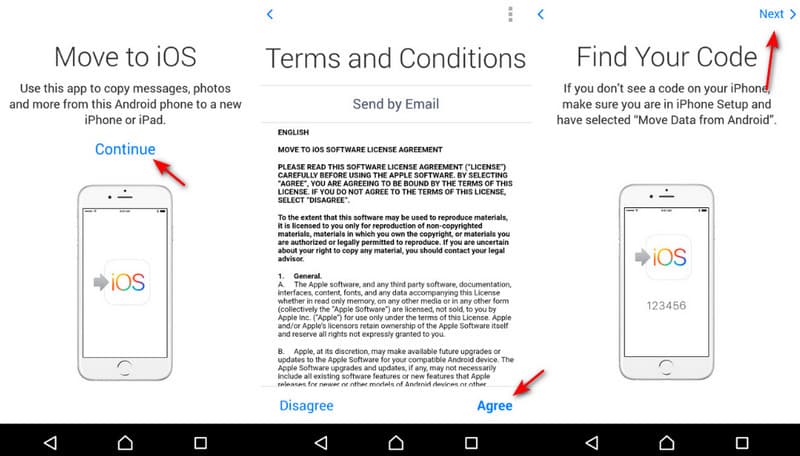
Советы: Весь процесс переноса музыки может занять от некоторого времени до часа в зависимости от количества переносимых песен. Имейте в виду, что даже если на Android-смартфоне отображается сообщение о завершении процесса, вам всё равно необходимо поддерживать соединение обоих мобильных устройств до тех пор, пока на iPhone не завершится индикатор загрузки. Если вы хотите перенести музыку из сторонних приложений на Android на iPhone, убедитесь, что приложение также доступно для iOS.
Часть 2: Перенос музыки с Android на iPhone с помощью специального программного обеспечения
Если вы хотите перенести некоторые песни с Android на iPhone, Move to iOS не подойдёт. Рекомендуем Apeaksoft MobieTrans, Его уникальные преимущества включают в себя:
Отправляйте музыку с Android на iPhone одним щелчком мыши
- Он не будет перезаписывать или прерывать существующие песни на iPhone.
- Извлекайте песни с Android на iPhone в оригинальном качестве.
- Безопасная отправка музыки с Android на iPhone с помощью USB-кабеля.
- Помимо музыки, он также работает с видео, фотографиями и другими документами.
- Он совместим с широким спектром мобильных устройств, таких как iPhone/iPad/iPod, а также устройствами Android от Samsung, HTC, LG, Sony, Google и т. д.
- Он доступен как на Windows, так и на Mac.
Безопасная загрузка

Как перенести музыку с Android на iPhone в один клик
Шаг 1. Установите программное обеспечение для передачи музыки.
Загрузите и установите нужную версию лучшего приложения для переноса данных с телефона на свой компьютер.
Шаг 2. Подключите к этому инструменту как Android, так и iPhone.
Подключите оба устройства к компьютеру с помощью USB-кабелей. Эта утилита автоматически распознает ваши устройства.

Советы: Убедитесь, что ваш iPhone определяется как Целевое устройство и Android показывает в Исходное устройство Если это не так, нажмите стрелку вниз вверху, чтобы исправить.
Шаг 3. Передача музыки с Android на iPhone.
Нажмите «Музыка» на левой панели навигации и выберите музыку, которую хотите отправить. Нажмите на целевое устройство в верхней части экрана, чтобы начать отправку музыки с Android на iPhone.

Советы: Как вы можете видеть сверху, помимо музыки, эта мощная передача данных с телефона также позволяет вам передача контактов и фотографии между устройствами iOS и Android.
Часть 3: Перенос музыки с Android на iPhone с помощью USB-кабелей
Общеизвестно, что iTunes - это полезная передача данных для iPhone, поэтому мы можем передавать музыку с Android на iTunes и затем синхронизировать ее с iPhone.
Как перенести музыку с Android на iPhone на Windows
Как правило, загружать музыку с Android в iTunes на ПК с Windows можно через Проводник.
Шаг 1. Подключите телефон Android к компьютеру с помощью USB-кабеля. Если окно автозапуска не открывается автоматически, нажмите Этот компьютер и откройте свой телефон как внешний диск.
Шаг 2. Найдите папку под названием Музыка на свой телефон и перетащите его на рабочий стол, чтобы загрузить всю музыку с Android на ПК.
Советы: Если вы используете Google Play Music на Android, вам нужно установить Google Music Manager, чтобы загрузить ваши песни с Android.

Шаг 3. Подключите iPhone к компьютеру с помощью кабеля Lightning и откройте последнюю версию iTunes. Дождитесь, пока iTunes обнаружит ваше устройство, нажмите кнопку устройства и перейдите в раздел Резюме Вкладка. Обязательно отметьте галочкой Ручное управление музыкой и видео под Варианты области.
Шаг 4. Развернуть Файл меню и выберите пункт Добавить файл в библиотеку or Добавить папку в библиотеку, затем перейдите на рабочий стол и поместите загруженную музыку в iTunes Music Library.

Шаг 5. Далее отправляйтесь в Библиотека > Музыка В iTunes отобразится вся музыка из вашей медиатеки. Выберите все нужные песни в списке и перетащите их в На моем устройстве Область в левой колонке. После этого перенос музыки с Android на iPhone будет завершён, и вы сможете наслаждаться любимыми песнями на своём новом iPhone.

Вы также можете узнать: как перенести музыку из Windows Media Player в iTunes
Как отправить музыку с Android на iPhone на Mac
На компьютере Mac невозможно напрямую перенести музыку с Android на iPhone. Альтернативное решение — Google. Передача файлов Android.
Шаг 1. Загрузите и установите Android File Transfer на свой Mac, а затем запустите его. Подключите телефон Android к компьютеру Mac с помощью USB-кабеля.

Шаг 2. Перейдите в Музыка папку, нажмите кнопку команда Нажмите клавишу и выделите все нужные песни, перетащив их на рабочий стол. Или вы можете загрузить всю папку «Музыка» на рабочий стол Mac.

Шаг 3. Подключите iPhone к Mac с помощью кабеля Lightning. Обычно iTunes запускается автоматически. После этого нажмите на Устройство для выбора Музыка. Установите флажок рядом с Синхронизация музыки с Android на iPhone.

Некоторые крупные производители выпустили приложения для передачи данных для своих клиентов, такие как Samsung Kies, HTC Sync Manager, Sony Desktop Manager и т. Д. Программное обеспечение позволяет синхронизировать музыку со смартфона на ПК или Mac.
Как перенести музыку с Android на iPhone через iTunes
Теперь у вас есть музыка с Android на компьютер. Следующий этап - передача музыки с Android на iPhone с помощью iTunes. Есть два варианта, используйте кабель Lightning и сеть Wi-Fi iTunesЕсли вы предпочитаете передавать данные по беспроводной сети, функция синхронизации iTunes по Wi-Fi станет для вас хорошим вариантом.
Шаг 1. Подключите iPhone к компьютеру. Затем перейдите в Резюме вкладку и найдите Варианты Обязательно отметьте галочкой поле напротив Синхронизация с этим iPhone через Wi-Fi, Нажмите Применить кнопку в правом нижнем углу, чтобы подтвердить свое решение.
Шаг 2. Теперь извлеките iPhone и в любой момент, когда захотите перенести музыку на iPhone, подключите его и компьютер к одной сети Wi-Fi. Откройте iTunes, чтобы программа обнаружила ваше устройство.
Шаг 3. Кроме того, сначала вам нужно добавить музыку с компьютера в медиатеку iTunes. Нажмите кнопку Музыка Вкладку в левой колонке. Затем найдите правое окно и установите флажок Синхронизация музыки, выберите Избранные плейлисты, художники, Альбомы, и жанры, А затем выберите Недавно добавлено в плейлисты Раздел. После того, как вы нажмете на Применить or Синхронизация Нажав кнопку внизу, iTunes начнет отправлять музыку с Android на iPhone.

Весь процесс может занять от нескольких минут до часа, в зависимости от количества переносимых песен.
Часть 4: Перенос музыки с Android на iPhone с помощью потокового сервиса
Помимо традиционного переноса данных, для современных пользователей существует ещё более удобный вариант — использование текущего сервиса потоковой музыки. Если вы являетесь пользователем таких платформ, как Spotify, Apple Music или YouTube Music, процесс переноса вашей музыкальной библиотеки может быть невероятно простым. Главное преимущество заключается в том, что все ваши плейлисты и настройки синхронизируются через облачную учётную запись, а не хранятся локально на устройстве. Таким образом, для переключения между платформами вам достаточно выполнить простое действие: войти в систему с той же учётной записью.
Просто скачайте соответствующее приложение (например, Spotify или Apple Music) на новый iPhone и войдите в систему, используя свою старую учётную запись, и вся ваша музыкальная библиотека будет автоматически восстановлена. Однако обратите внимание, что песни, которые вы ранее скачали для прослушивания офлайн, необходимо вручную перекачать на новое устройство.
Давайте возьмем Spotify в качестве примера и покажем, как легко перенести музыку с Android на iPhone.
Шаг 1. На вашем новом iPhone: загрузите Spotify из App Store.
Шаг 2. Войдите в систему, используя ту же учетную запись Spotify, которую вы использовали на своем предыдущем телефоне Android.
Совет: не регистрируйте новую учетную запись.
Шаг 3. Все ваши плейлисты, собранные песни и исполнители, на которых вы подписаны, сразу же появятся на вашем новом iPhone после успешного входа в систему.
Заключение
В этом уроке мы поделились несколькими способами переносить музыку с Android на iPhoneЕсли у вас новый iPhone, приложение Move to iOS — один из хороших способов перенести данные с Android на iPhone без компьютера, включая музыку. Мы также рассказали вам о способах отправки музыки с Android на iPhone через iTunes. Ищете самый простой способ перенести музыку с Android на iPhone? Apeaksoft MobieTrans является лучшим ответом и может помочь вам завершить работу в один клик.
Статьи по теме
Просто потратьте несколько минут на изучение четырех самых простых способов записи музыки на устройство Android, в том числе через USB-кабель, Bluetooth, OTG-накопитель и инструмент резервного копирования Android.
Есть проблемы с переносом музыки Apple на Android? Тогда вы должны проверить этот учебник. Есть несколько лучших способов выполнить эту работу просто и быстро.
На этой странице перечислены 5 бесплатных способов переноса музыки со старого iPhone на новый iPhone 17 с (вне) iTunes/компьютера или обмена музыкой между устройствами iPhone по беспроводной сети.
В этом посте показано, как передавать музыкальные файлы с одного устройства Android на другое устройство Android с помощью MobieTrans, Google Play Music, Bluetooth, NFC.

